ВБА код | Примери покретања Екцел ВБА кода за почетнике
Екцел ВБА код
ВБА или познат и као Висуал Басиц Апплицатионс је програмски језик за екцел и не само екцел већ и за већину Мицрософт Оффице програма. Сет упутстава можемо да напишемо у едитору висуал басиц који за нас обавља одређене задатке познат као код у ВБА.
У програму Екцел, ВБА се може наћи на картици програмера, јер је намењена програмерима. Да бисмо приступили картици програмера, прво је морамо омогућити, а затим јој можемо приступити са картице или помоћу пречице на тастатури АЛТ + Ф11. Комбинација кодова чини процедуру која је у ВБА позната и као макронаредбе, тако да другим речима, макрои су скуп кодова који су програмски језик написан заједно.
Ако сте нови у ВБА и немате појма о њему, овај чланак је за вас.
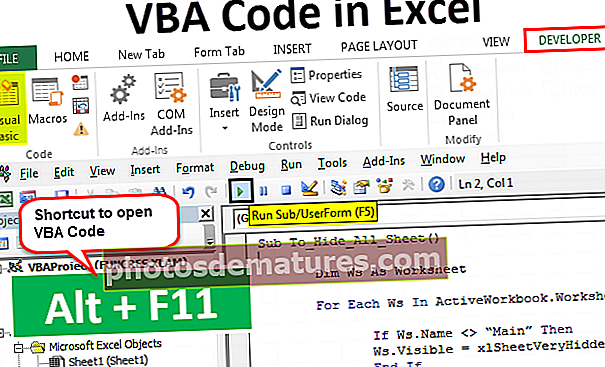
Омогући картицу програмера
Прва ствар коју треба да урадите је да осигурате да је картица програмера у Екцелу видљива на траци.

Ако ваш екцел не приказује картицу програмера, следите кораке у наставку да бисте омогућили картицу програмера у екцелу.
Корак 1: Идите на Филе.

Корак 2: Кликните на Оптионс.

Корак 3: Идите на Прилагоди траку у Екцелу.

Корак 4: Проверите картицу Девелопер на десној страни. Када одаберете опције, кликните на ОК.

Примери употребе Екцел ВБА кода
# 1 - Налепите код у модул
Да бисте написали ВБА код, прво што треба да урадите је да одете на картицу Девелопер и кликнете на Висуал Басиц.

Такође можете да притиснете екцел тастер „АЛТ + Ф11“ да бисте отворили Висуал Басиц.

Када отворите висуал басиц, видећете прозор као доле.

Идите на Инсерт и кликните на Модуле.

Чим кликнете на модул, он ће бити уметнут и можете видети име модула, а такође ћете видети белу обичну плочу с десне стране.

У белу обичну таблу морате да налепите копирани код.

Након лепљења кода, потребно је да га извршите.
Процес извршавања можемо спровести на два начина, један је притиском на тастер пречице Ф5 или кликом на зелено дугме за покретање на врху.

Копирани ВБА код извршиће се у вашем прозору.
# 2 - Сачувајте радну свеску са ВБА кодом
Знам да вам није потребно посебно представљање да бисте сачували екцел датотеку, али када је реч о ВБА коду који садржи екцел радну свеску, потребно вам је једно посебно представљање.
Ако је радна свеска већ сачувана и управо сте копирали ВБА код, тада морате да промените екстензију датотеке, јер када кликнете на опцију чувања, видећете доле поруку упозорења.

То значи да радна свеска коју покушавате да сачувате садржи ВБ пројекат и да се не може сачувати као нормална екцел радна свеска. Морате да сачувате ову радну свеску као „Мацро-Енаблед“ радну свеску.
Кликните на Саве Ас или притисните тастер Ф12, видећете испод прозора.

Унесите назив датотеке према вашој жељи, али изаберите Саве ас типе “Екцел Мацро-Енаблед Воркбоок (* .клсм)

Кликните на У реду да бисте радну свеску сачували као радну свеску са омогућеним макронаредбама.

# 3 - Доделите макро код за облике
Кад год треба да покренемо ВБА, морамо да се вратимо на едитор висуал басиц и покренемо, ово је дуготрајан процес.
Једном од облика можемо доделити макро по имену. Следите кораке у наставку за додељивање екцел макронаредбе облицима.
Корак 1: Идите на Уметни и одаберите облик према вашој жељи.

Корак 2: Након одабира облика за цртање овог на вашем радном листу. Идеално далеко од података.

Корак 3: Кликните десним тастером миша и изаберите Едит Тект.

Корак 4: Додајте реч према својој жељи. Додао сам реч као „Кликните овде да бисте покренули макро“.

Корак 5: Поново кликните десним тастером миша и изаберите опцију за додељивање макронаредбе.

Корак 6: Сада ћемо видети сву макро листу. Изаберите име макронаредбе које желите да доделите.

Корак 7: Кликните на ОК. Сада ово дугме садржи макро код. Кад год кликнете на ово дугме, овај код ће се извршити.











